Yhdistämisen avulla voit luoda erän mukautettuja kirjaimia, joissa jokainen kirjain on samanlainen asettelussa, muotoilussa, tekstissä ja grafiikassa, lukuun ottamatta mukautettuja osia, kuten tervehdystä.
Kirjeen valmisteleminen
-
Siirry kohtaan Postitukset > Aloita yhdistäminen > kirjeet.
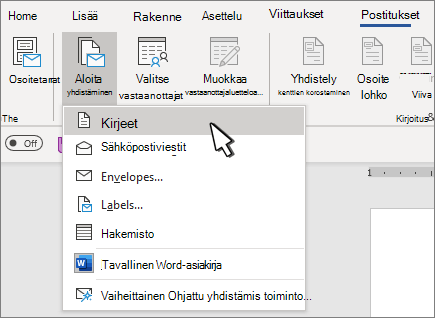
-
Kirjoita Word postitusluetteloon lähetettävän kirjeen leipäteksti.
Postitusluettelon määrittäminen
Postitusluettelo on tietolähde, joka sisältää tiedot, joita Word käyttää kirjeen mukauttamiseen. Lisätietoja on artikkelissa Tietolähteet, joiden avulla voit käyttää yhdistämistä.
Jos haluat lajitella tai suodattaa postitusluettelon, katso yhdistämistoiminto: Vastaanottajien muokkaaminen.
Mukautetun sisällön lisääminen kirjeeseen
Lisää kirjeeseen sisältöä, joka on erilainen jokaiselle vastaanottajalle.
-
Siirry kohtaan Postitukset > Osoitelohko.
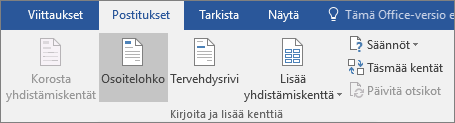
-
Valitse vastaanottajan nimen muoto Lisää osoitelohko -valintaikkunassa.
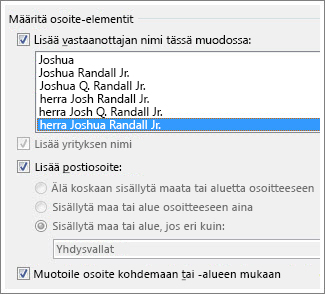
Lisätietoja on artikkelissa Osoitelohkon lisääminen.
-
Valitse OK.
-
Valitse Tervehdysteksti
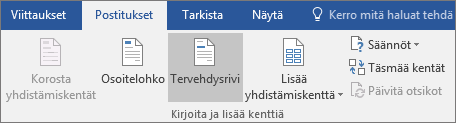
-
Valitse haluamasi muoto Lisää tervehdysrivi -valintaikkunassa.
Lisätietoja on artikkelissa Tervehdystekstin lisääminen.
-
Lisää tervehdysrivikenttä valitsemalla OK .
-
Valitse Tiedosto > Tallenna.
Lisätietoja muiden mukautettujen tietojen lisäämisestä postitusluettelosta on artikkelissa Yhdistämiskenttien lisääminen yksi kerrallaan.
Kirjeiden esikatselu ja tulostaminen
-
Voit esikatsella kirjeitäsi siirtymällä kohtaan Postitukset > Esikatsele tuloksia .
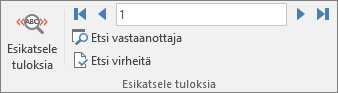
-
Valitse Seuraava


-
Valitse Esikatsele tuloksia uudelleen vaihda yhdistetyistä tuloksista takaisin kirjeen yhdistämiskenttiin
-
Valitse Valmis & Yhdistä > Tulosta asiakirjat.
Valitse Muokkaa yksittäisiä asiakirjoja, Tulosta asiakirjoja tai Lähetä sähköpostiviestejä.
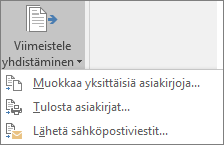
Mukautetun kirjeen tallentaminen
Valitse Tiedosto > Tallenna. Kun tallennat yhdistämisasiakirjan, se pysyy yhteydessä postitusluetteloon myöhempää käyttöä varten.
Voit käyttää yhdistämisasiakirjaa uudelleen avaamalla yhdistämisasiakirjan. Valitse Kyllä , kun Word kehottaa säilyttämään yhteyden.
Pääasiakirjan valmisteleminen
-
Siirry kohtaan Postitukset > Aloita yhdistäminen > kirjeet.
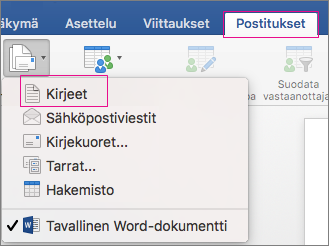
-
Kirjoita Word postitusluetteloon lähetettävän kirjeen leipäteksti.
Postitusluettelon määrittäminen
Postitusluettelo on tietolähde, joka sisältää tiedot, joita Word käyttää kirjeen mukauttamiseen. Lisätietoja on artikkelissa Tietolähteet, joiden avulla voit käyttää yhdistämistä.
Jos haluat lajitella tai suodattaa postitusluettelon, katso yhdistämistoiminto: Vastaanottajien muokkaaminen.
Mukautetun sisällön lisääminen kirjeeseen
Lisää nimi, osoite ja muita kenttiä tietokantaan Yhdistä kentät -toiminnolla.
-
Siirry kohtaan Postitukset > Lisää yhdistämiskenttä ja valitse kenttä, jonka haluat lisätä.

Jatka kenttien lisäämistä, kunnes olet lisännyt kaikki haluamasi tiedot kirjeeseen.
-
Valitse OK.
Kirjeiden esikatselu ja tulostaminen
-
Voit esikatsella kirjettä siirtymällä kohtaan Postitukset > Esikatsele tuloksia . Selaa kutakin tietuetta vasemmalla ja oikealla nuolinäppäimellä.

-
Jos haluat tehdä lisämuutoksia, palaa kenttänäkymään valitsemalla Esikatselutulokset uudelleen.
-
Kun kirjaimet näyttävät haluamaltasi, valitse Postitukset > Valmis & Yhdistä > Tulosta asiakirjat.
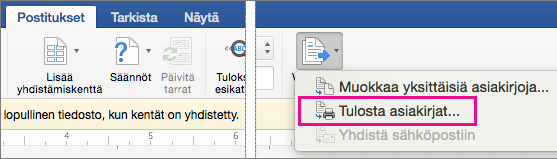
Siirry kohtaan Postitukset > Valmis & Yhdistä > Muokkaa yksittäisiä asiakirjoja tarkistaaksesi ja päivittääksesi jokaisen kirjaimen yksitellen ennen tulostamista.
-
Tulosta kirjaimet valitsemalla Tiedosto > Tulosta .
Mukautetun kirjeen tallentaminen
Kun tallennat yhdistämisasiakirjan, se pysyy yhteydessä postitusluetteloon myöhempää käyttöä varten.
Voit käyttää yhdistämisasiakirjaa uudelleen avaamalla yhdistämisasiakirjan. Valitse Kyllä , kun Word kehottaa säilyttämään yhteyden.
Lisätietoja kirjeiden yhdistämisestä on seuraavassa videossa, joka on osa erästä harjoituskurssia.











